冰点还原精灵安装教程
1、冰点还原精灵如何安装呢?我们先准备好准备材料中的冰点还原精灵(以下简称冰点)下载到电脑。

2、接着我们打开里面的“DFStdInstall_WMs.exe”
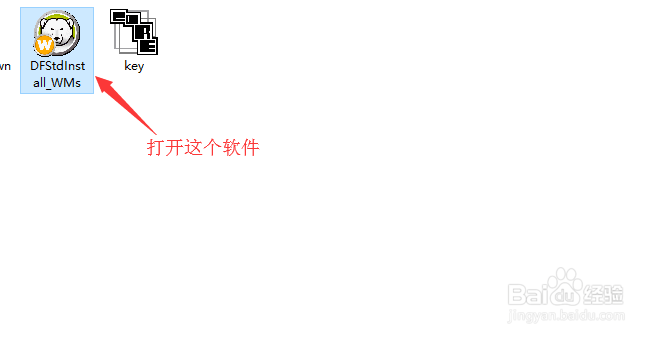
3、出现安装界面,点击下一步。
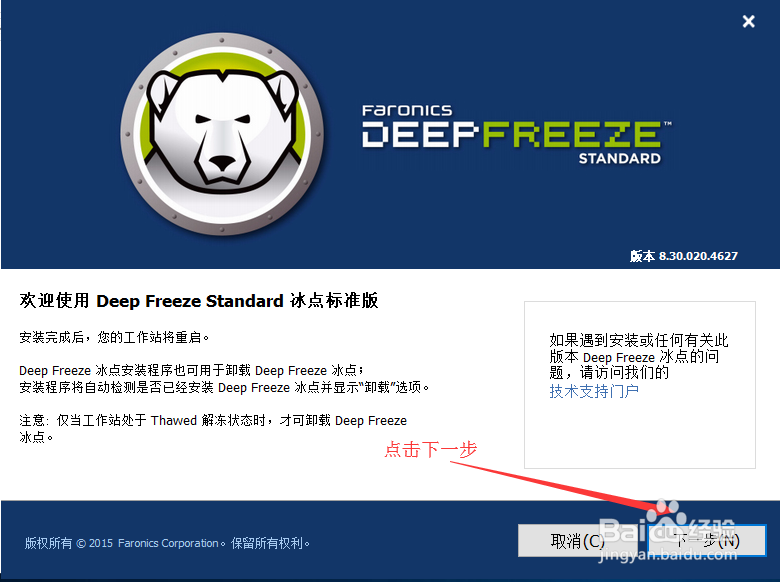
4、软件许可协议,把左下角的√打上,点击下一步。

5、出现输入许可证密钥界面,我们点击使用评估板,点击下一步。
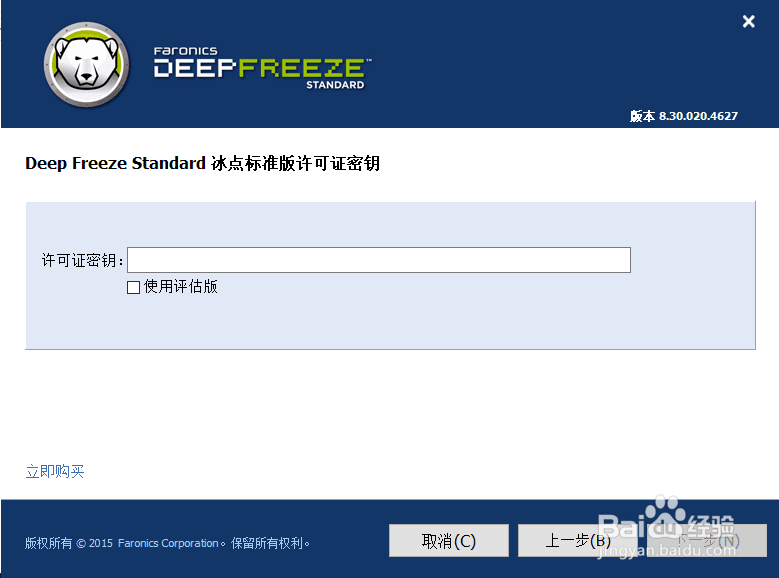
6、出现冻结界面,默认是如下图所示。下图所示的就是冻结系统盘,也就是冻结系统。如果跟下图一样,点击下一步。
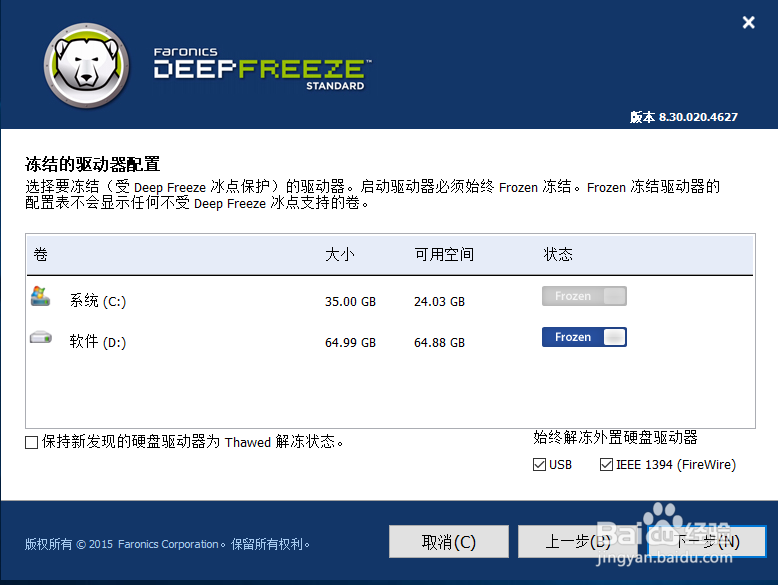
7、如下图,创建解冻空间就不需要了,直接点击安装。
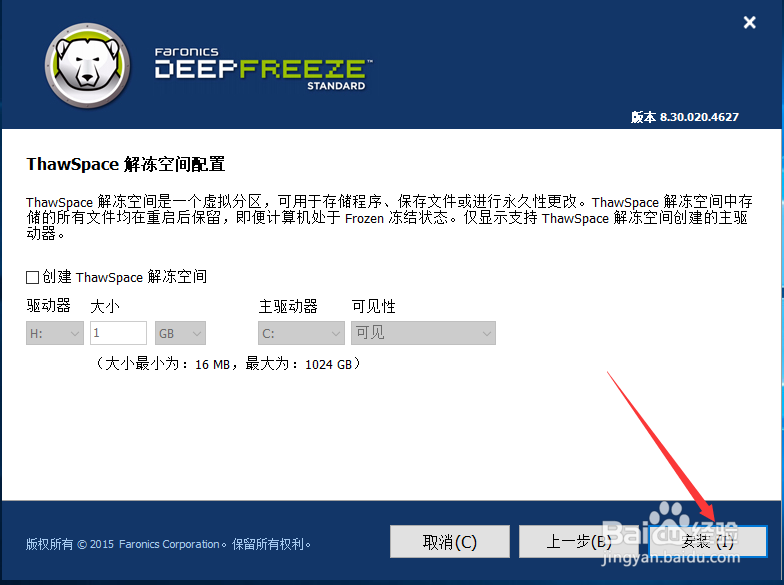
8、等待安装……

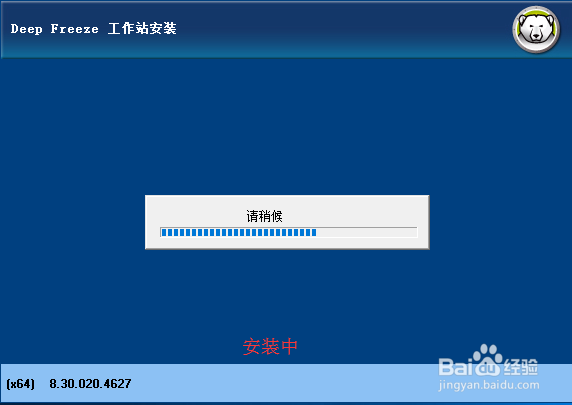
9、安装完之后系统会自动重启……

10、在此进入桌面时,我们会发现任务栏右下角有一个小熊的标志(如下图)。
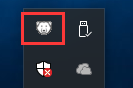
11、我们按下键盘上的Ctrl+alt+Shift+F6会出现一个窗口叫我们输入密码,不用输入,点击确定或者键盘上的回车即可。

12、进入控制界面,我们点击上面的密码,设置一个刚刚窗口弹出的登录密码,防止被别人恶意解冻,然后点击确定,会出现一个新密码已经设定,点击确定即可!
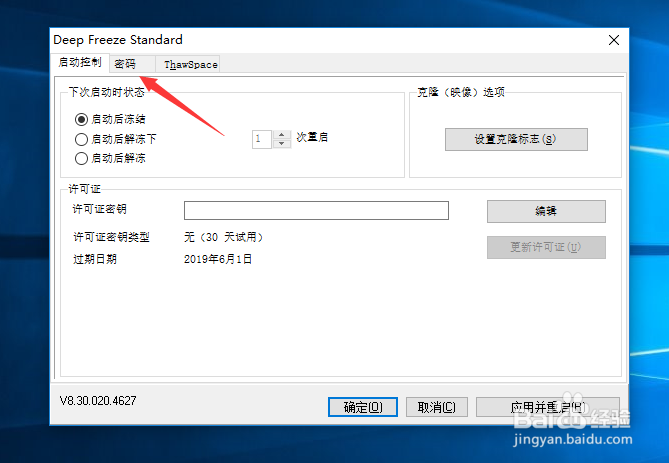
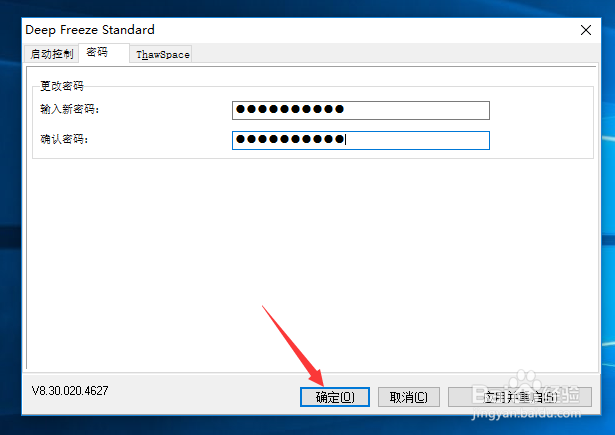
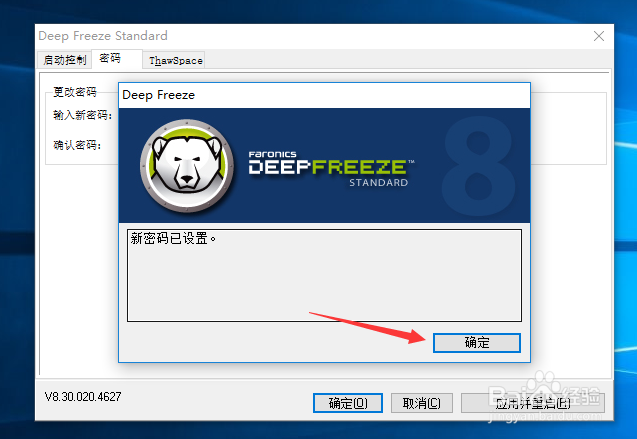
13、我们再次呼出控制界面,会发现还没有激活,我们根据下图操作即可。
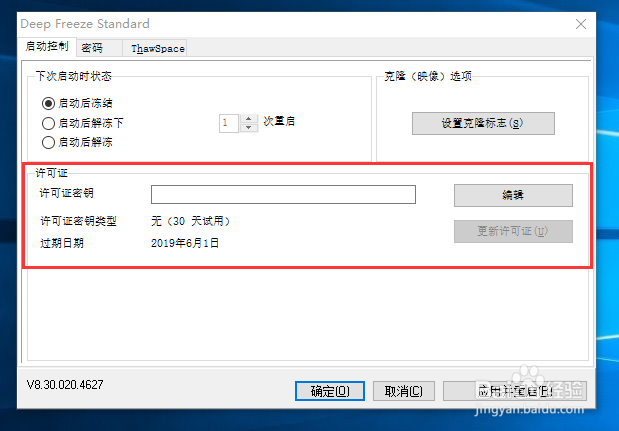
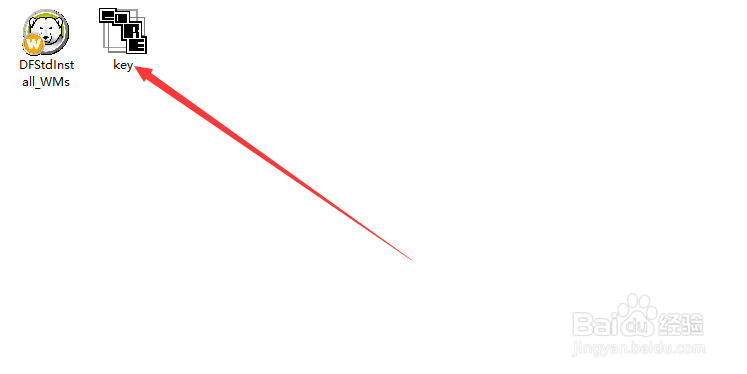
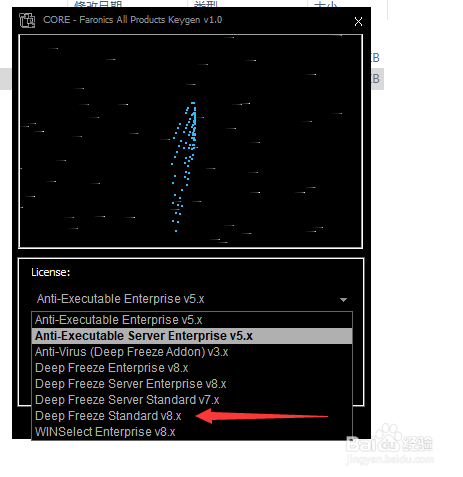
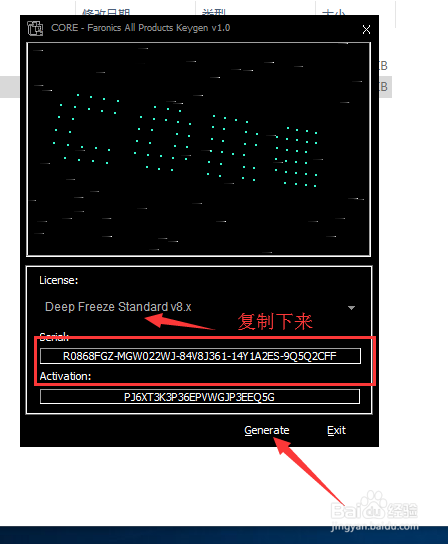
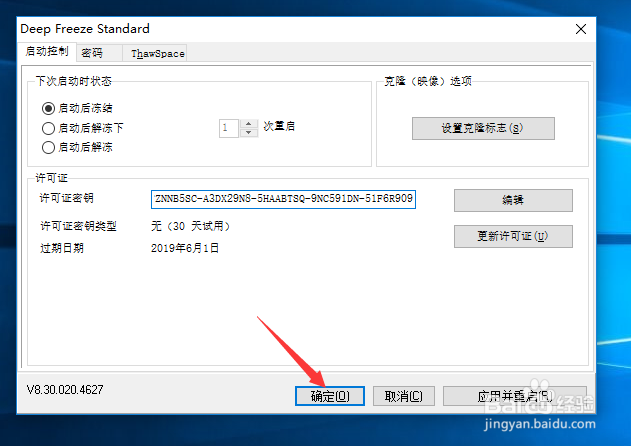
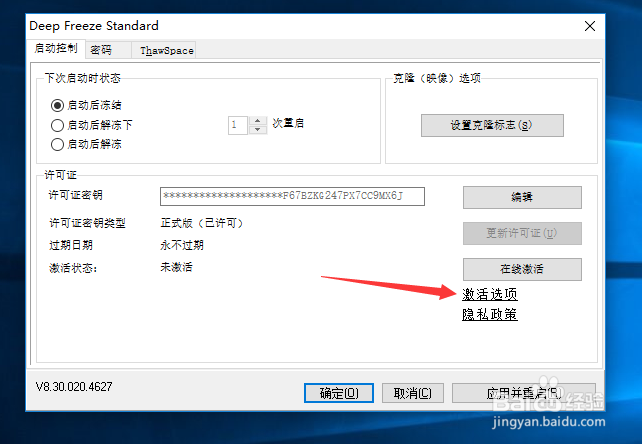
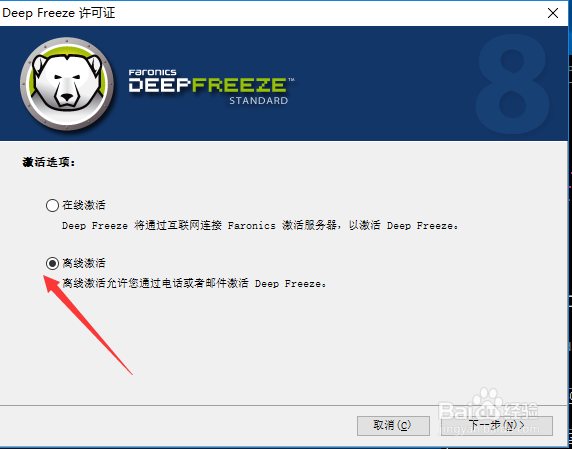
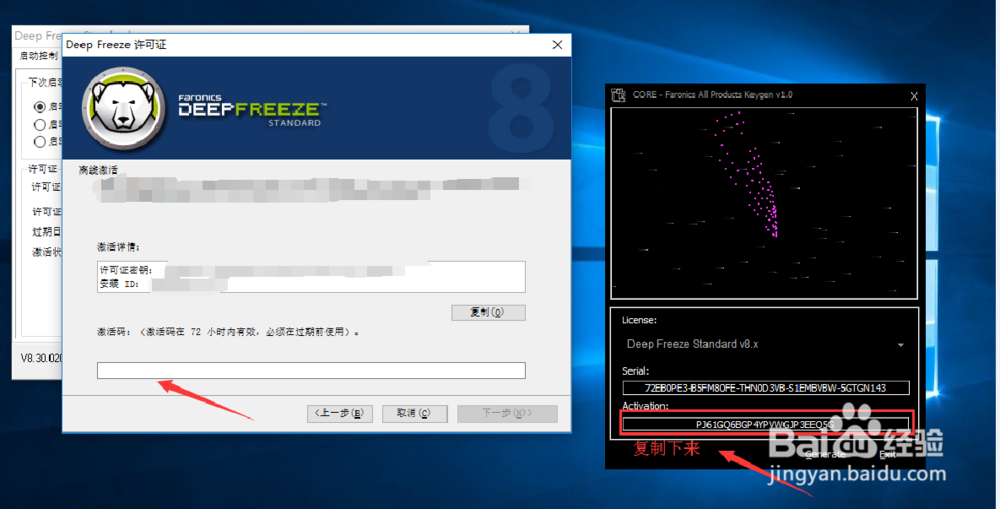
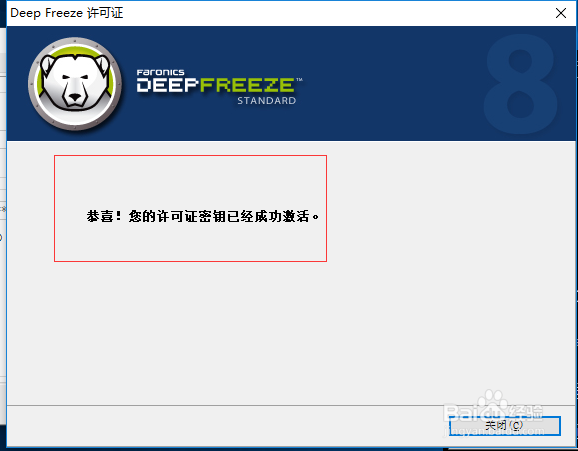
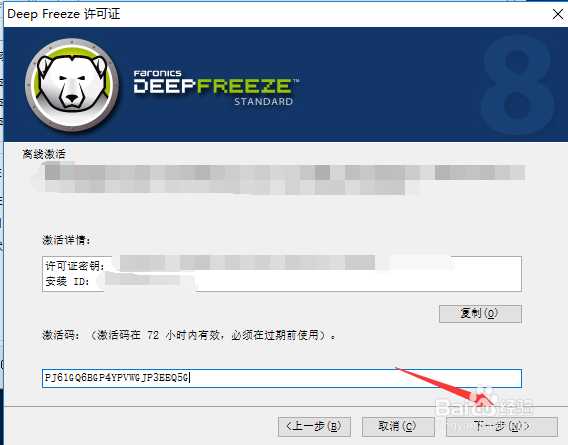
14、至此,我们的冰点还原精灵的安装教程就完成了,重启电脑就可以正常使用了!
声明:本网站引用、摘录或转载内容仅供网站访问者交流或参考,不代表本站立场,如存在版权或非法内容,请联系站长删除,联系邮箱:site.kefu@qq.com。
阅读量:160
阅读量:115
阅读量:120
阅读量:185
阅读量:121